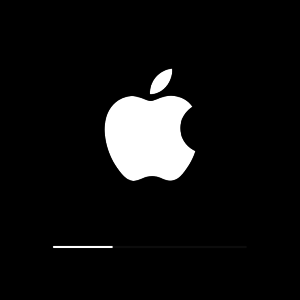Apple ID biztosít a felhasználó számára „alma” telefon sok lehetőség, mert gyorsan azonosítani, és vásárolhat a vállalat az Apple - a boltban, menj a kérelem, stb Ha hirtelen úgy, hogy a jelszó elfelejtése, nem kell gondolni, a rossz és hordozzák a modult a mesterek vagy feltörik a rendszert. Képes megbirkózni a feladattal a saját, a hű a módszerek a szakterületen. Számos módja van.
Jelszó visszaállítását
Ahhoz, hogy visszanyerje a hozzáférést a fiókjához, akkor a jelszó visszaállítását. Ez úgy történik, több szempontból is:
- ÉN használ e-mail, jelszó és a biztonsági kérdéseket;
- két-faktoros azonosítást;
- összpontosítva a kétlépcsős azonosítást.
Mail + jelszó + listák
Ez a rendszer feltételezi inkrementális manipuláció:
- Kattintva az „Elfelejtett jelszó” az azonosító az oldalon.
- Helyének kiválasztása „jelszó”, majd a „Tovább” gombra.
- Meghatározása az eljárás típusától.
Commit folyamat lehet több módszer:
- válaszolni a vizsgálati kérdésekre (válassza ki a megfelelő opció);
- kap utasításokat e-mailt, kövesse őket a jövőben;
- ha a rendszer bekéri a helyreállítási kulcsot, akkor a második lehetőség a jelszó visszaállítását.

Amikor az adatok törlődnek, akkor használja az új jelszó már. Frissítés a telefon - ennek előfeltétele.

A kéttényezős hitelesítés
Ha az egyik szerkentyű védve vannak formájában egy jelszót, és lehetővé tette a kéttényezős hitelesítést, akkor könnyen elérni a kívánt.
Az „alma” modul van szüksége ahhoz, hogy a manipuláció:
- válassza a „Beállítások”;
- „Biztonsági jelszó”, majd - „Jelszó módosítása”;
- Teljesíti a tervet, amely akkor jelenik meg a képernyőn.
Ha egy ilyen életmentő modult fogja használni a Mac számítógépet, a műveletsornak más lesz:
- Menü - "System Settings" - "iCloud";
- „Számla”;
- válassza ki a „Security” - „jelszó visszaállítása”.

Nincs hozzáférés kütyü
Ha nincs modul áll rendelkezésre, akkor kinyit a rendszer egy másik eszközről. Ehhez vegye azt, és válassza ki a „Find iPhone”. Miután tisztázni kell, hogy az azonosító grafikon üres. Ha más adat van megadva ott kell őket távolítani.
Ezután kattintson az „Elfelejtette jelszavát” és végre mindent szerint a rendszer megjelenő szemed előtt.
Kétlépcsős teszt
Ez az opció azt jelenti, az ilyen akciók:
- A szokásos tétel - „Elfelejtett jelszó”.
- „Jelszó” - „Tovább”.
- Adja meg a helyreállítási kulcsot.
- Válassza ki a modult, amely megerősítést fog jönni.
- Adja meg.
- Felér egy új jelszót és kattintson a „Jelszó visszaállítása”.
Most már használhatja az új jelszót.
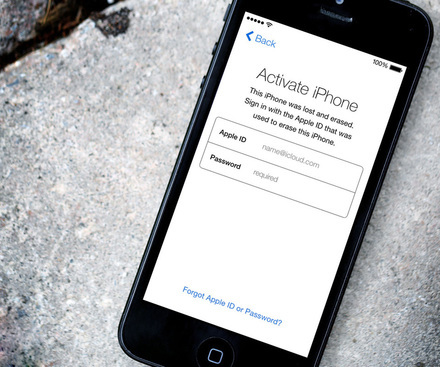
további intézkedések
Amennyiben ez megtörténik, hogy miután az intézkedések készült, írja az Apple ID-fiók, így nem sikerült, akkor:
- Be kell, hogy alaposan ellenőrizze az azonosító. Talán csak hibásan megadott. Ez általában megegyezik az e-mail címre.
- Kapcsolat Apple szaktanácsadóink.

A javasolt módszer lehetővé teszi, hogy gyorsan kinyit az Apple ID, helyezzen be egy új jelszót, és a jövőben nem korlátozzák a műveleteket, ha az Apple szerkentyű.